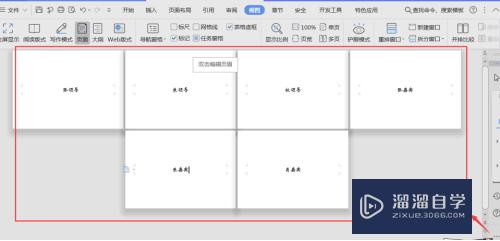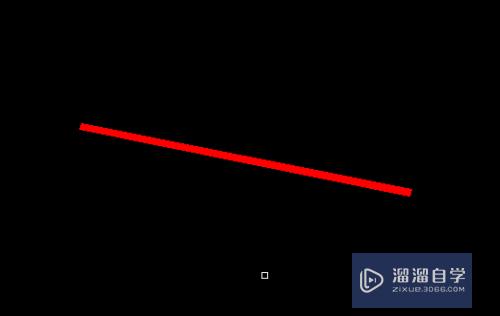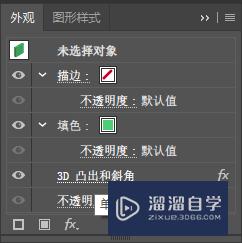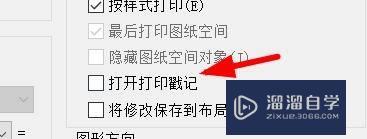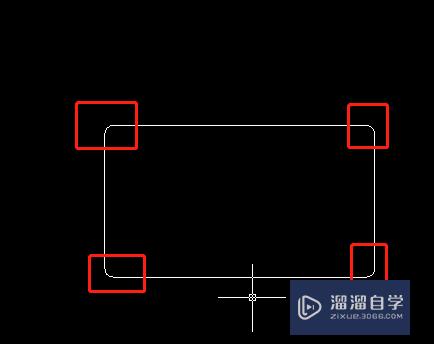图片转换为CAD格式(怎么将图片转换为cad格式)优质
CAD可以更轻松地解决最严峻的设计挑战。借助其自由形状设计工具能创建所想像的形状。但有时候为了提升效率。或者偷懒会选择直接导入图片。转成CAD格式。下面就一起来学习图片转换为CAD格式的方法吧!
工具/软件
硬件型号:小新Pro14
系统版本:Windows7
所需软件:CAD
方法/步骤
第1步
电脑下载安装好R2V之后。双击打开。

第2步
打开羞露丽R2V之后。直接选择要转换CAD的图片打开。
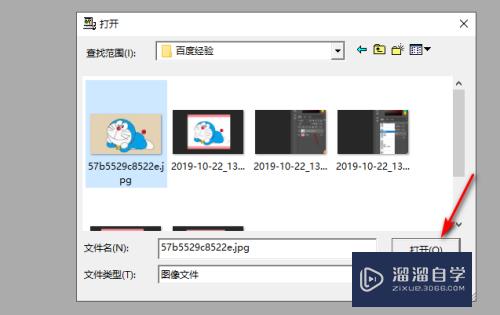
第3步
R2V打开图片后。先给图片框一个框。然后点击工具栏中的自动矢量化图标。
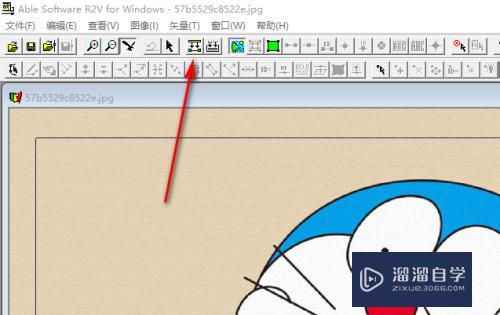
第4步
点击自动矢量化之后。点击右下角的源图像中设置为CAD图像。提取线为中设置为边界线。
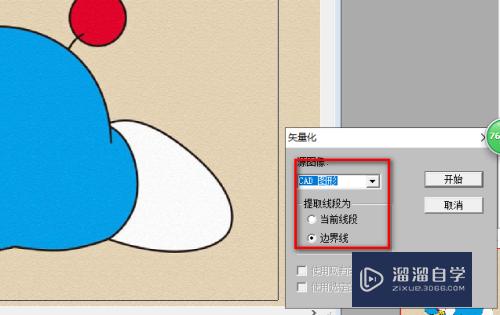
第5步
设置好之后。图片的边界线就被描了边。
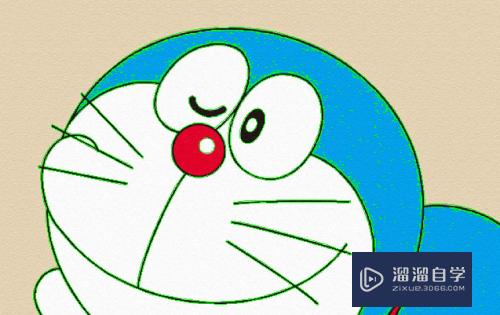
第6步
点击左兼耕上角文件中的输出矢量。
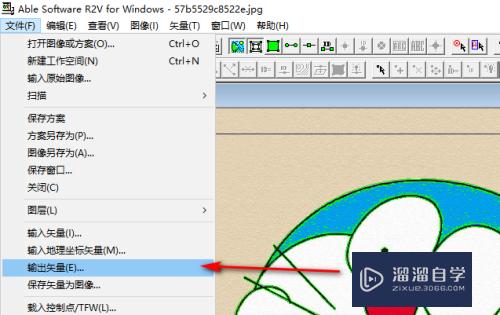
第7步
点击输出矢量后。选择保存为DXF格式。
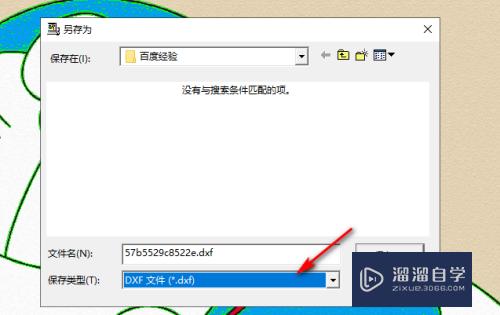
第8步
保存DXF格式后。鼠标右键点击DXF文件。选择使用CAD打开。
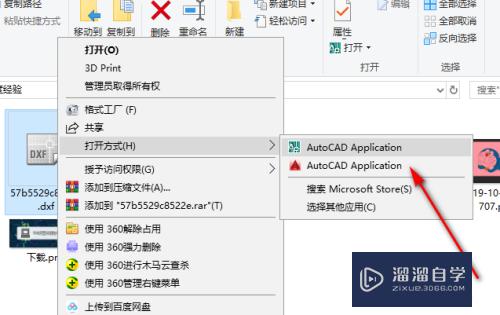
第9步
用CAD打开后。就可以把图片转换为CAD了。最后另存为CAD格式即可。
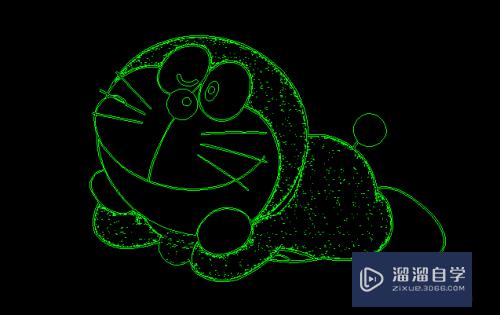
总结
1。电脑下载安装好R2V之后。双击打开。
2。打开R2V之后。直接选择要转换CAD的图片打开。
3。R2V打开图片后。先给图片框一个框。然后点击工具栏中的自动矢量化图标。
4。点击自动矢量化之后。点击右下角的源图像中设置为CAD图像。提取线为中设置为边界线。
5。设置好之后。图片的边界线就被描了边。
6。点击左上角文件中的输出矢量贪伟。
7。点击输出矢量后。选择保存为DXF格式。
8。保存DXF格式后。鼠标右键点击DXF文件。选择使用CAD打开。
9。用CAD打开后。就可以把图片转换为CAD了。最后另存为CAD格式即可。
以上关于“图片转换为CAD格式(怎么将图片转换为cad格式)”的内容小渲今天就介绍到这里。希望这篇文章能够帮助到小伙伴们解决问题。如果觉得教程不详细的话。可以在本站搜索相关的教程学习哦!
更多精选教程文章推荐
以上是由资深渲染大师 小渲 整理编辑的,如果觉得对你有帮助,可以收藏或分享给身边的人
本文地址:http://www.hszkedu.com/62635.html ,转载请注明来源:云渲染教程网
友情提示:本站内容均为网友发布,并不代表本站立场,如果本站的信息无意侵犯了您的版权,请联系我们及时处理,分享目的仅供大家学习与参考,不代表云渲染农场的立场!